Konfiguracja programów do połączeń ftp
Poniżej została opisana konfiguracja dla dwóch najpopularniejszych programów do połączeń ftp. Aby je skonfigurować potrzebujesz dane do logowania. Opis skąd je wziąć znajduje się tutaj
Total Commander domyślnie nie wspiera połączeń ftps, zaczniemy więc od instalacji biblioteki openssl:
1. Pobieramy odpowiednią bibliotekę openssl
Dla wersji systemu 64Bit - win64openssl-1_0_1j
Dla wersji systemu 32Bit - win32openssl-1_0_1j
2. Po pobraniu programu na dysk należy rozpakować archiwum ZIP (kliknąć prawy przycisk myszy a nastepnie Rozpakuj Tutaj) a następnie plik win32openssl_light-0_9_7m.exe zainstalować na dysku:
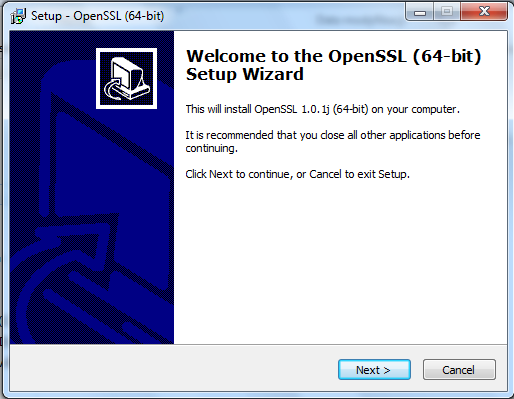
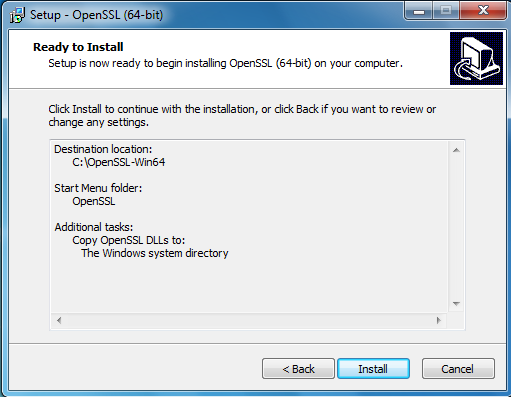
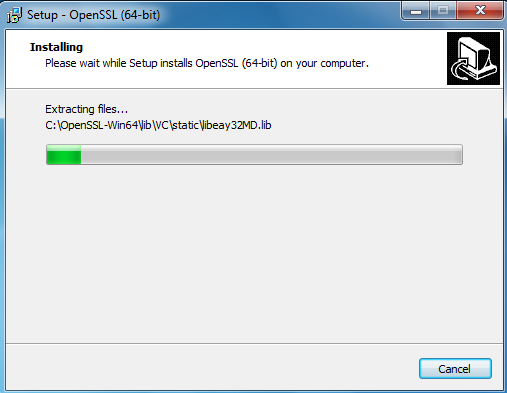
Biblioteki SSL zostały już dodane do Twojego systemu. Teraz przystąpimy do konfiguracji Total Commandera.
3. Po zainstalowaniu pakietu OpenSSL uruchamiamy program TotalCommander i konfigurujemy połączenie ftps z serwerem.
Wybieramy menu Sieć a następnie FTP Połączenia, można też użyć kombinacji klawiszy [CTRL]+[F].
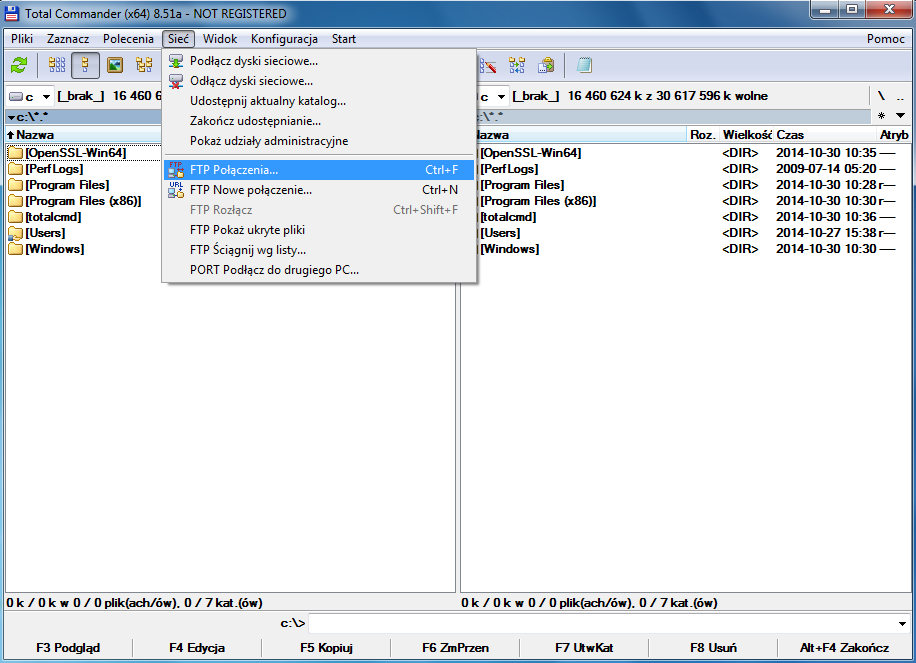
Otworzy się okno połączeń FTP. Teraz należy kliknąć na Nowe połączenie.
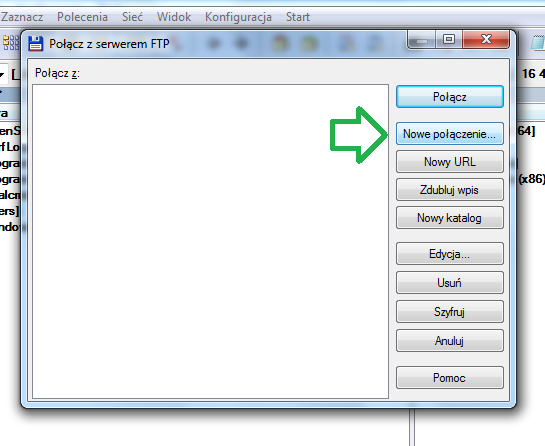
4. Konieczne jest uzupełnienie danych do połączenia sieciowego. Wypełniamy następujące pola:
- Sesja - dowolna wybrana nazwa,
- Nazwa hosta - tutaj podajemy nazwę naszego serwera,
- SSL/TSL - należy zaznaczyć,
- Użytkownik i hasło - dane naszego użytkownika konta FTP,
- Użyj trybu pasywnego - należy zaznaczyć.
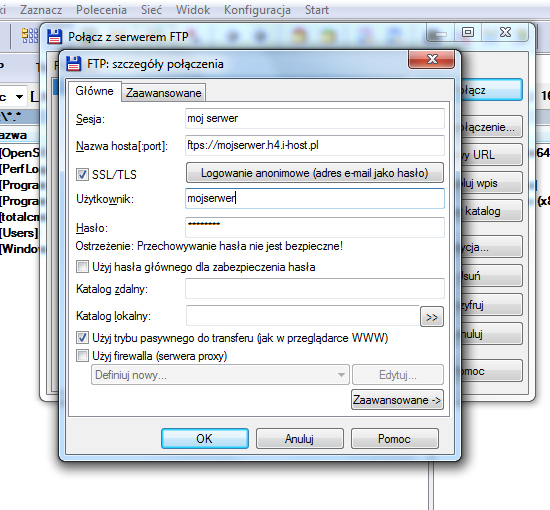
5. Następnie należy kliknąć OK. Teraz na liście dostępnych połączeń znajdzie się sesja z naszą wybraną nazwą. Należy kliknąć w nazwę (mojserwer), a następnie połącz.
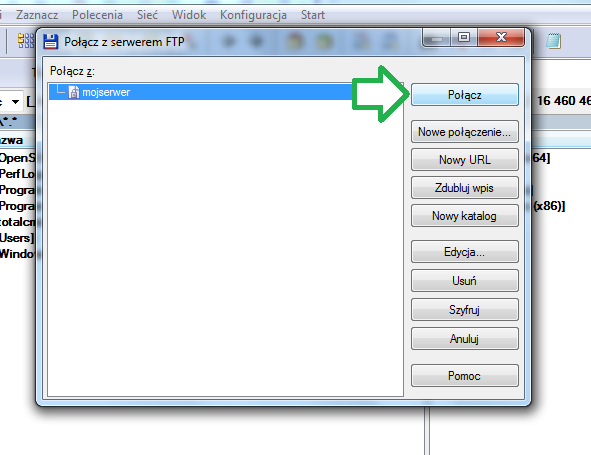
6. Program nawiąże połączenie z serwerem. Po lewej lub prawej stronie zobaczysz drzewo folderów. W omawianym przykładzie drzewo folderów znajduje się po lewej stronie.
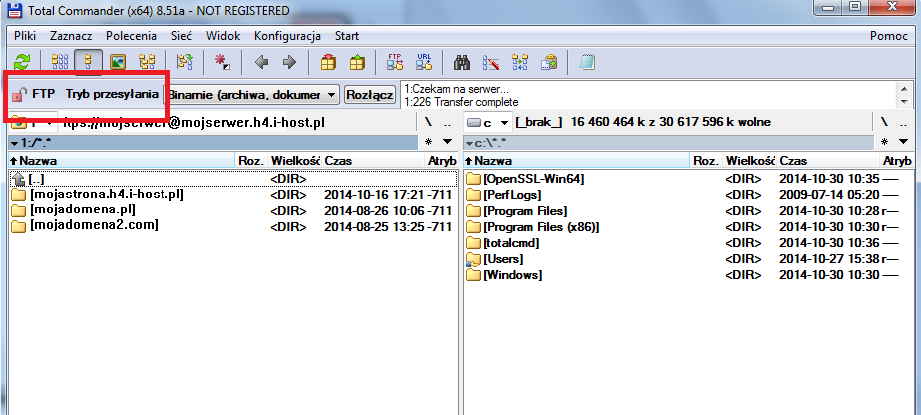
W tej chwili program jest gotowy do pracy i możemy bezpiecznie przesyłać pliki na serwer.
1. Pobieramy i instalujemy program Filezilla w najnowszej wersji ze strony producenta FilezillaProject
2. Uruchamiamy program i rozpoczynamy konfigurację połączenia. Wybierając ikonę Menadżera Stron
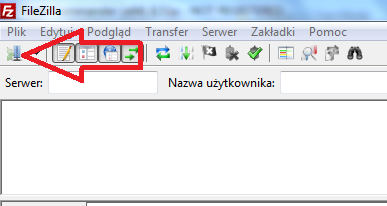
3. Otworzy się okno konfiguracji. Teraz czas na wpisanie parametrów naszego połączenia. Możesz posiłkować się poniższym zrzutem.
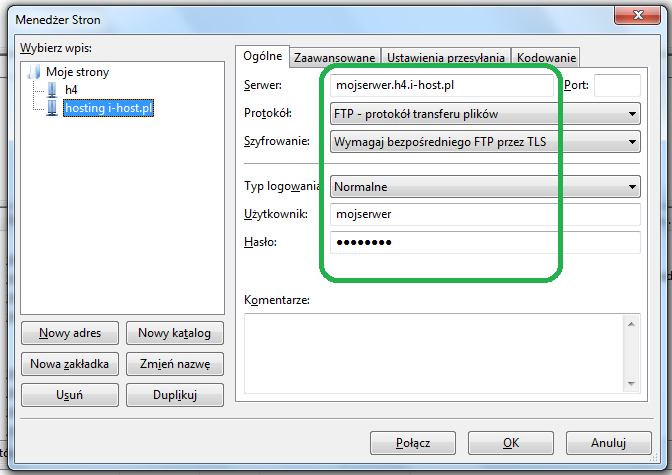
Należy kliknąć na „Nowy adres” (z lewej strony okna), nadać nazwę połączenia i rozpocząć konfigurację wg opisu:
Serwer - adres Twojego serwera
Protokół - z rozwijanej listy zostawiamy domyślne „FTP - protokół transferu plików”
Szyfrowanie - wybieramy „wymagaj bezpośredniego FTP przez TLS”
Typ logowania - normalne
Użytkownik - Twoja nazwa użytkownika
Hasło - Twoje hasło do połączenia
4. Wchodzimy w zakładkę „Ustawienia przesyłania”. Należy oznaczyć tryb „Pasywny”, a następnie kliknąć „OK”
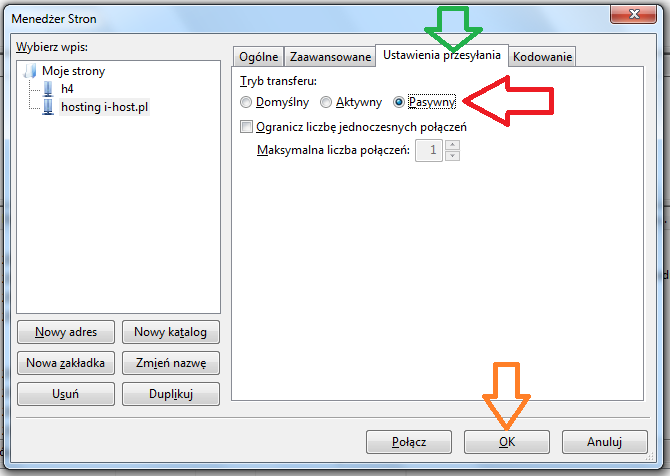
5. Nasza konfiguracja jest już zapisana. Teraz czas na nawiązanie połączenia. W głównym oknie programu klikamy na rozwijaną listę (mały trójkąt) obok Menadżera Stron
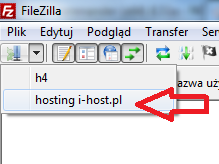
6. Jeżeli wszystkie punkty zostały wykonane prawidłowo - nastąpi połączenie i zobaczymy listę naszych folderów na serwerze hostingu.